Chcesz lepiej zrozumieć zachowanie użytkowników na swojej stronie internetowej? Wówczas konfiguracja wyzwalaczy w Google Analytics jest skutecznym narzędziem do uzyskania cennych informacji. W tym samouczku pokażę ci, jak skonfigurować wyzwalacz, który zbiera wszystkie kliknięcia na twojej stronie. To prosty, ale potężny krok, pozwalający analizować zaangażowanie użytkowników i precyzyjnie optymalizować strategie marketingowe.
Najważniejsze wnioski
- Możesz stworzyć wyzwalacz dla wszystkich kliknięć na swojej stronie internetowej.
- Wyzwalacz zostanie aktywowany przy każdym kliknięciu na dowolny element.
- Dane dotyczące kliknięć można łatwo przeglądać w Google Analytics.
- Można skonfigurować wyzwalacz dla określonych stron lub adresów URL.
Instrukcja krok po kroku dotycząca konfiguracji wyzwalacza
Krok 1: Utwórz nowy wyzwalacz
Aby utworzyć wyzwalacz, przejdź do platformy Google Analytics i przejdź do swojego konta. Następnie kliknij „Nowy”, aby rozpocząć proces tworzenia.
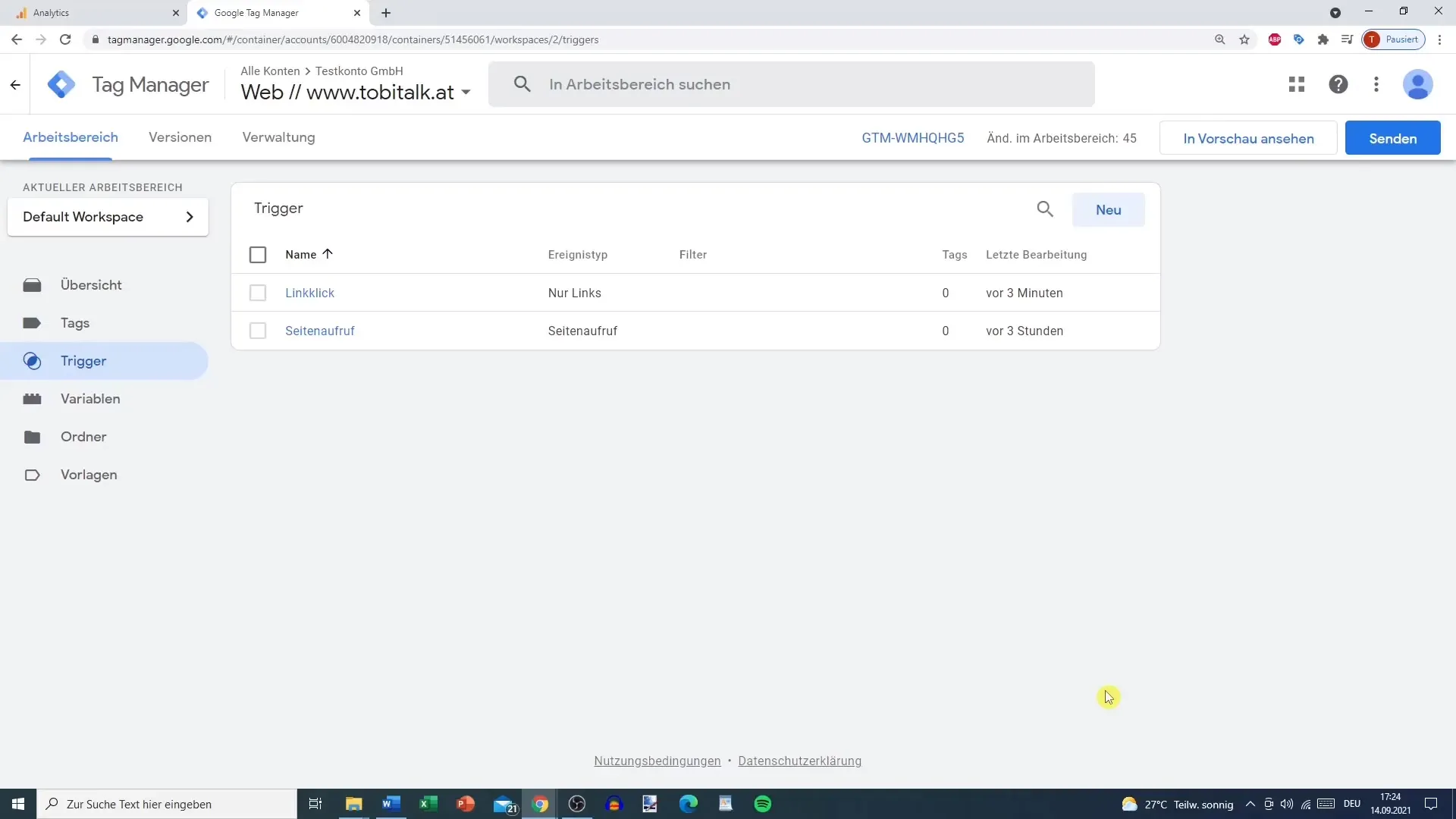
Krok 2: Wybierz typ wyzwalacza
Tutaj wybierasz typ wyzwalacza. W tym przypadku chcesz, aby wyzwalacz był aktywowany przy każdym kliknięciu na swojej stronie internetowej. Wybierz opcję „Kliknięcie – wszystkie elementy”. Dzięki temu wyzwalacz rejestruje każde kliknięcie, niezależnie od tego, czy jest to link, obraz czy inny element.
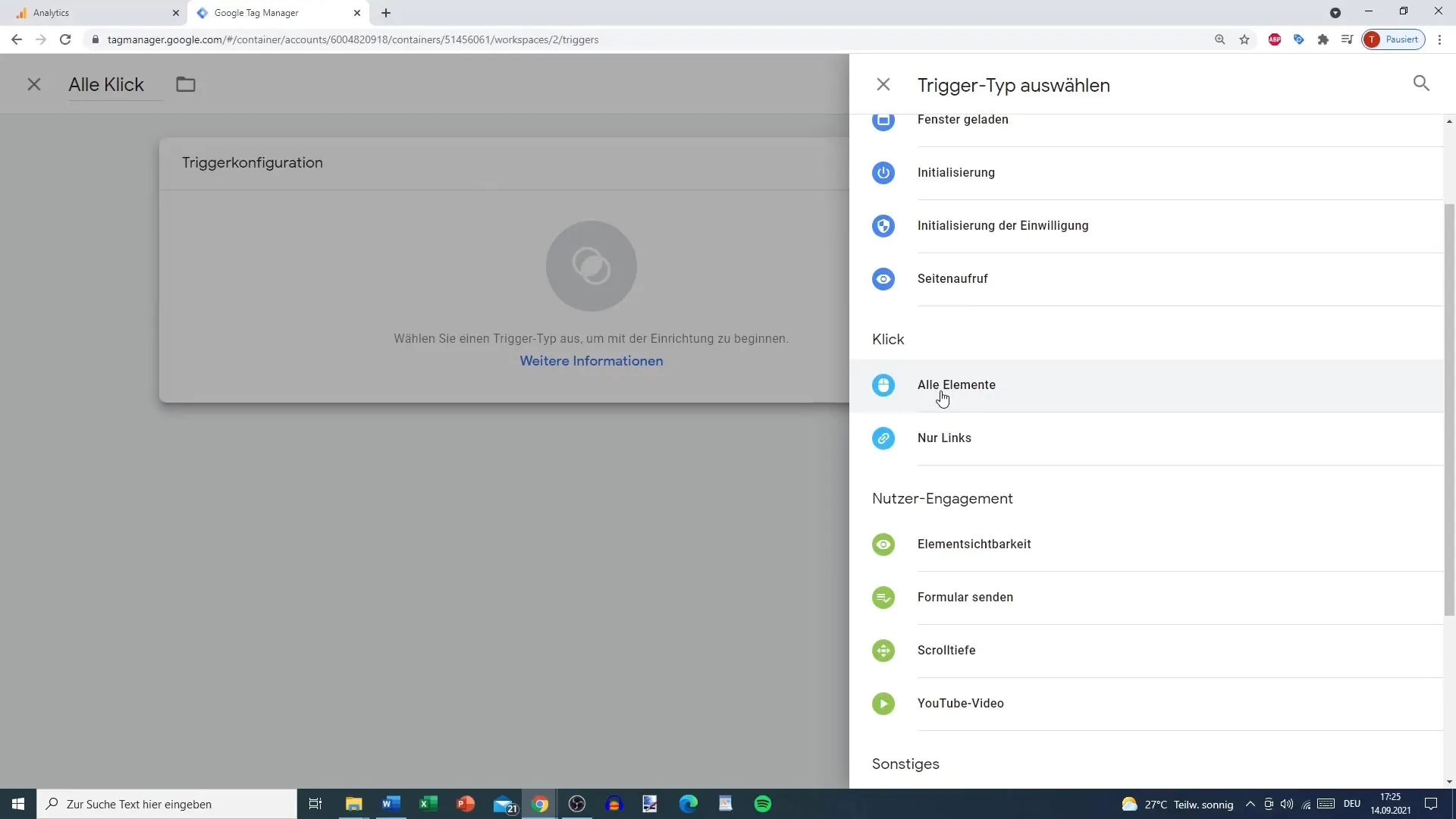
Krok 3: Nadaj wyzwalaczowi nazwę
Ważne jest, aby nadać wyzwalaczowi opisową nazwę, abyś mógł go łatwo zidentyfikować w przyszłości. Na przykład możesz nazwać go „Kliknięcie – Wszystkie kliknięcia”. Pomoże to zachować przejrzystość, szczególnie jeśli masz kilka wyzwalaczy w swoim koncie.
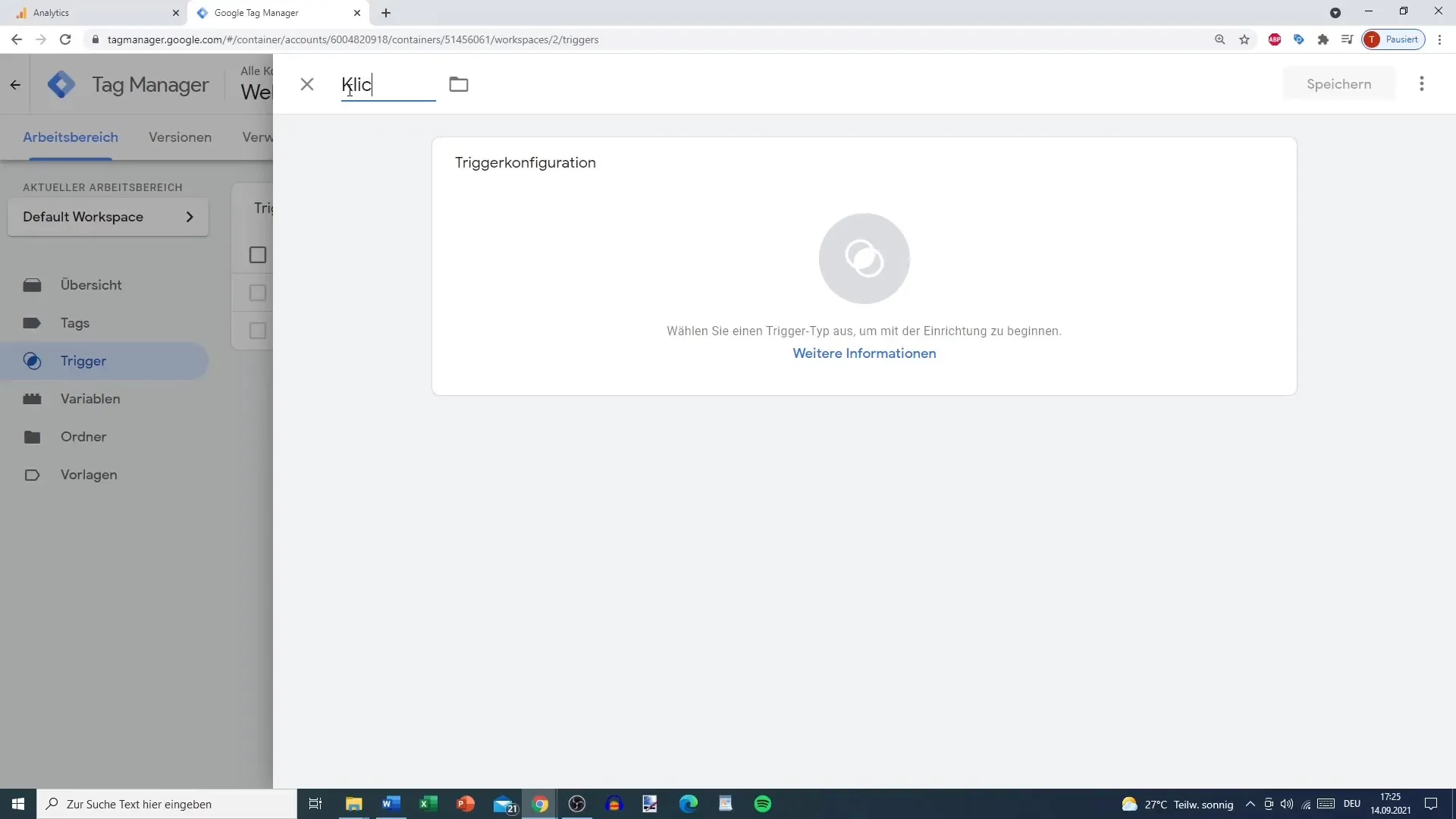
Krok 4: Konfiguracja wyzwalacza
Teraz możesz dostosować konfigurację wyzwalacza. Domyślnie wyzwalacz działa na wszystkich stronach twojej witryny. Jeśli chcesz, można również ograniczyć funkcję do określonych adresów URL. Jeśli chcesz wykluczyć inne strony, również możesz to zrobić, podając konkretne adresy URL, których nie chcesz śledzić.
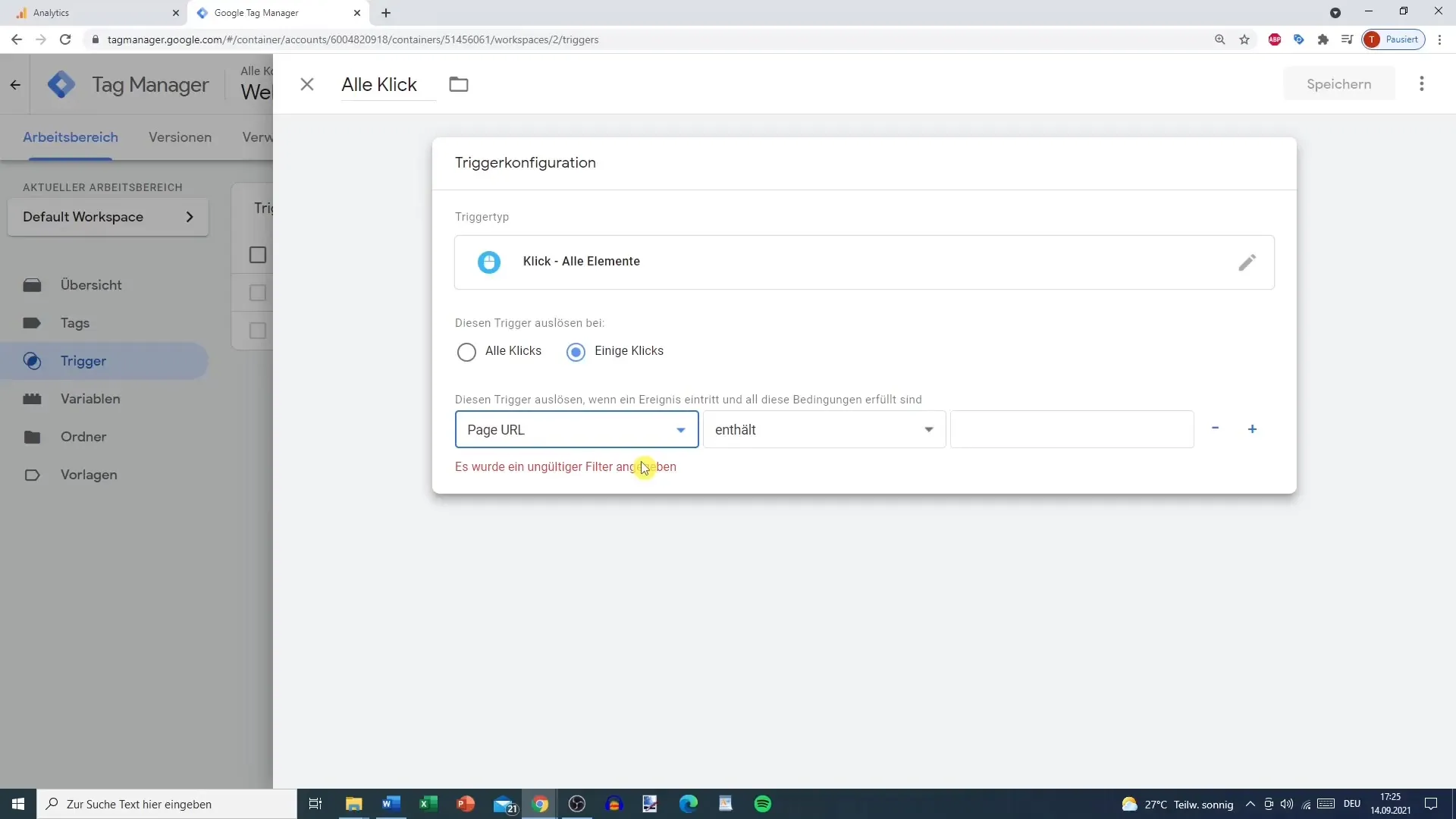
Krok 5: Zapisz wyzwalacz
Po dokonaniu wszystkich ustawień kliknij „Zapisz”, aby zapisać nowy wyzwalacz. Teraz pomyślnie utworzyłeś wyzwalacz, który rejestruje wszystkie kliknięcia na twojej stronie internetowej.
Krok 6: Dodaj tag
Po utworzeniu wyzwalacza możesz teraz dodać go do tagu. Wybierz opcję „Nowy” i utwórz tag powiązany z Google Analytics. Ważne jest, aby wybrać wcześniej utworzony wyzwalacz, aby upewnić się, że dane są poprawnie rejestrowane.
Krok 7: Testowanie w trybie podglądu
Aby upewnić się, że twój wyzwalacz działa poprawnie, przejdź do trybu podglądu. Tutaj możesz wejść na swoją stronę internetową i sprawdzić, czy wyzwalacz jest aktywowany przy każdym kliknięciu. Upewnij się, że test jest prawidłowo przeprowadzony.
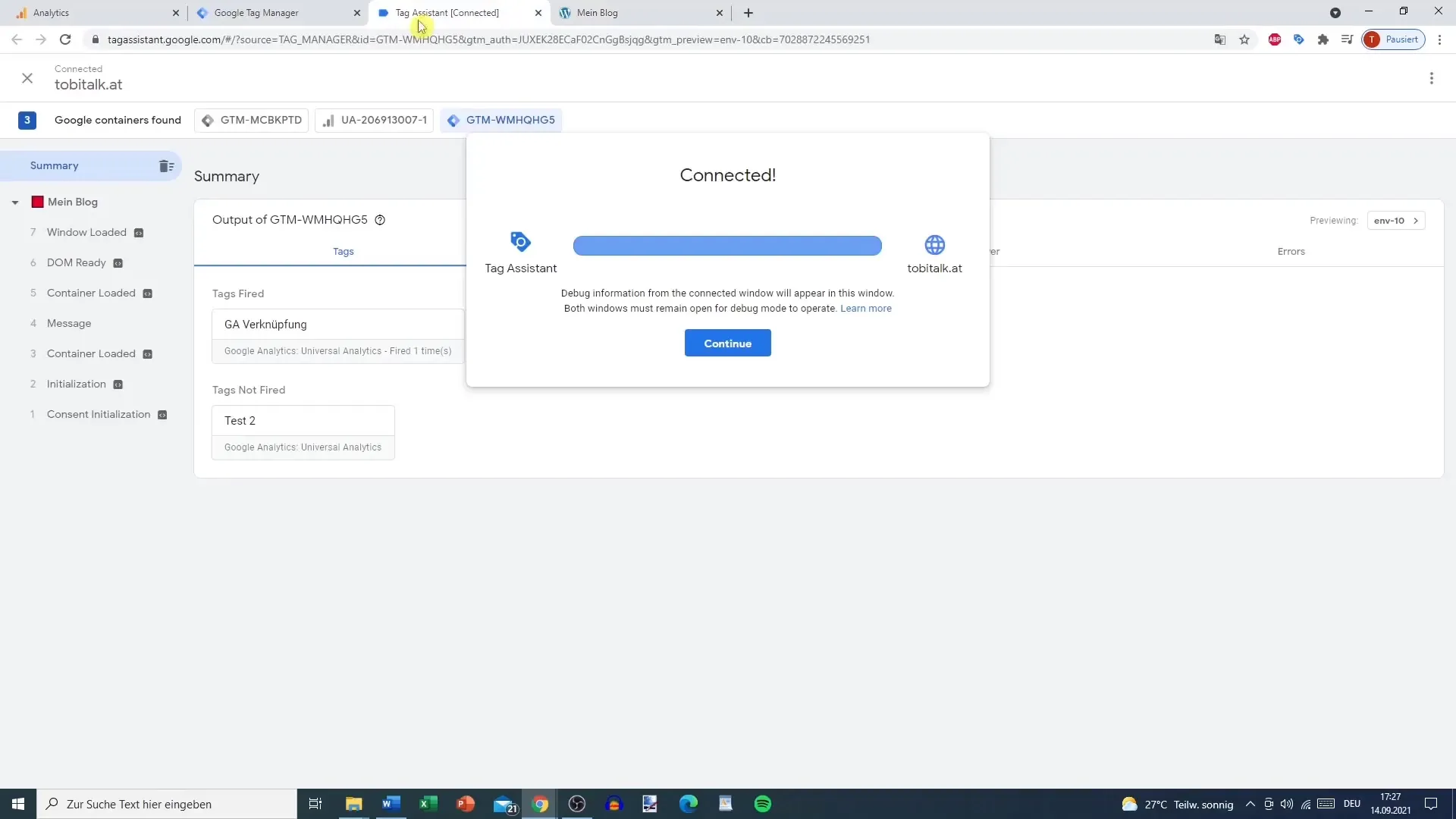
Krok 8: Śledzenie kliknięć
Po przetestowaniu w trybie podglądu powinieneś teraz zobaczyć, że wyzwalacz pomyślnie jest aktywowany, gdy klikasz na swojej stronie internetowej. Te kliknięcia zostaną wyświetlone w twoim koncie Google Analytics, a ty dokładnie będziesz mógł śledzić, gdzie mają miejsce interakcje.
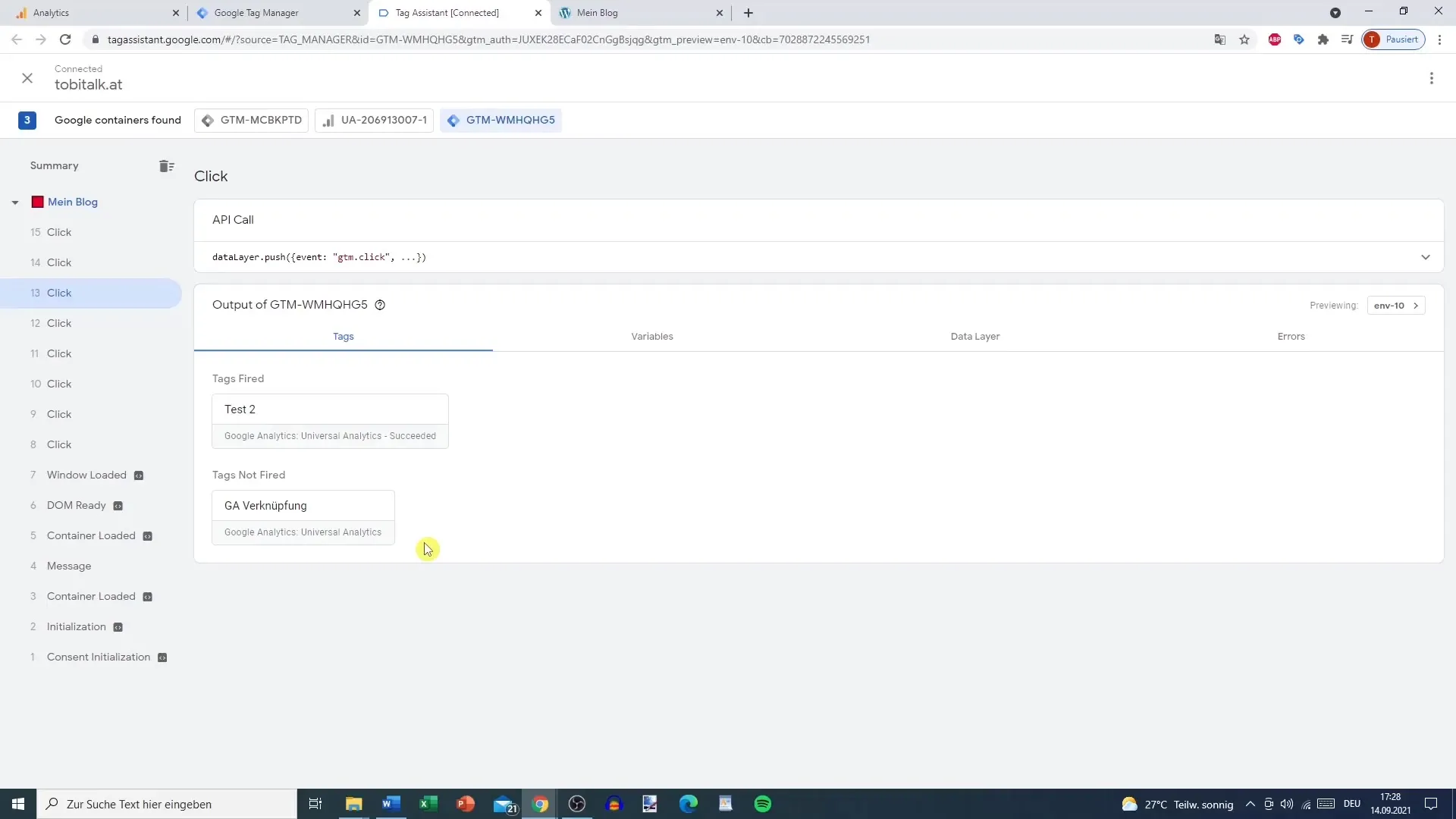
Krok 9: Analizuj wyniki
W końcu, możesz analizować dane dotyczące kliknięć, które zostały zarejestrowane przez wyzwalacz w Google Analytics. Te informacje pomogą ci zrozumieć zachowanie użytkowników i odpowiednio dostosować swoją stronę internetową.
Podsumowanie
W tym samouczku nauczyłeś się, jak skonfigurować wyzwalacz w Google Analytics, który zbiera wszystkie kliknięcia na twojej stronie internetowej. Z tą wiedzą będziesz mógł lepiej zrozumieć zaangażowanie użytkowników i zdobyć cenne informacje dla swoich strategii marketingowych.
Najczęściej zadawane pytania
Jak utworzyć wyzwalacz dla konkretnych stron?Możesz dostosować ustawienia URL w wyzwalaczu, aby rejestrować kliknięcia tylko na określonych stronach.
Co się stanie, gdy usunę wyzwalacz?Wszystkie dane zebrane przez ten wyzwalacz zostaną utracone i nie można ich przywrócić.
Czy mogę dostosować wyzwalacz do określonych elementów?Tak, możesz zmienić warunki wyzwalacza, aby śledzić konkretne elementy, takie jak linki czy przyciski.
Ile razy mogę dostosować i zapisać wyzwalacz?Możesz dowolnie dokonywać zmian i zapisywać wyzwalacze, o ile masz odpowiednie uprawnienia.
Czy ten wyzwalacz działa również na stronach mobilnych?Tak, wyzwalacz rejestruje kliknięcia zarówno na wersjach desktopowych, jak i mobilnych twojej strony internetowej.


